วิธีเข้าถึงหน้าผู้ดูแลระบบ WordPress
เผยแพร่แล้ว: 2022-09-19สมมติว่าคุณมีไซต์ WordPress ติดตั้งและใช้งานอยู่: ในการเข้าถึงหน้าผู้ดูแลระบบ WordPress ของคุณ เพียงเพิ่ม /wp-admin ต่อท้าย URL ของไซต์ของคุณ ตัวอย่างเช่น หากไซต์ WordPress ของคุณคือ example.com คุณจะเข้าถึงหน้าผู้ดูแลระบบของคุณที่ example.com/wp-admin เมื่อคุณป้อน URL ผู้ดูแลระบบ WordPress คุณจะถูกเปลี่ยนเส้นทางไปยัง หน้าเข้าสู่ระบบ WordPress ป้อนชื่อผู้ใช้และรหัสผ่าน WordPress เพื่อเข้าสู่เว็บไซต์ของคุณ เมื่อคุณเข้าสู่ระบบ คุณจะเข้าสู่แดชบอร์ดผู้ดูแลระบบ WordPress จากที่นี่ คุณสามารถจัดการทุกแง่มุมของไซต์ WordPress ของคุณได้
ผู้ดูแลระบบ Wp ไม่ทำงาน
 เครดิต: sprout-flowers.com
เครดิต: sprout-flowers.comเราไม่สามารถเข้าถึงข้อมูลการเข้าสู่ระบบของคุณ (ชื่อผู้ใช้/รหัสผ่าน) ปลั๊กอินความปลอดภัยของคุณบล็อกคุณ ตอนนี้คุณมี URL สำหรับเข้าสู่ระบบ WordPress ใหม่แล้ว ขีดจำกัดหน่วยความจำในบัญชี WordPress ของคุณต่ำเกินไป
หากคุณไม่สามารถเข้าถึงผู้ดูแลระบบ WordPress เว็บไซต์ของคุณจะยุ่งเหยิง มีปัญหาอย่างกว้างขวางเกี่ยวกับปัญหานี้ และเราได้ช่วยลูกค้าจำนวนมากแก้ปัญหานี้ คุณต้องทราบสาเหตุที่แน่ชัดว่าทำไมคุณไม่สามารถเข้าถึง WP-Admin ได้ตั้งแต่แรก หาก WordPress อนุญาต คุณสามารถพยายามเข้าสู่ระบบได้ไม่จำกัด หากคุณจำรหัสผ่านไม่ได้หรือไม่สามารถกู้คืนได้โดยใช้ตัวเลือก "ลืมรหัสผ่าน" คุณสามารถรีเซ็ตรหัสผ่านได้โดยใช้บัญชีเว็บโฮสติ้งของคุณ เราขอแนะนำให้คุณดำเนินการแก้ไขปัญหาต่อไปเพื่อค้นหาสาเหตุของปัญหาเพื่อให้สามารถแก้ไขได้อย่างถาวร หากคุณสงสัยว่ามีการแฮ็ก คุณควรทำการสแกนมัลแวร์ทันที
คุณต้องปิดใช้งานปลั๊กอินด้วยตนเองเนื่องจากคุณไม่มีสิทธิ์เข้าถึง WP-Admin นอกจากนี้ยังมีวิธีค้นหามัลแวร์ในเว็บไซต์ของคุณด้วยตนเอง ด้วยปลั๊กอินความปลอดภัย เช่น MalCare คุณสามารถลบออกได้อย่างง่ายดาย เป็นไปได้ว่าหน้าเข้าสู่ระบบของไซต์ WordPress ของคุณไม่ทำงานเนื่องจากไฟล์ WP-login.php ถูกย้ายหรือลบ ในการแก้ปัญหา คุณต้องอัปโหลดไฟล์เวอร์ชันใหม่ นอกจากนี้ คุณสามารถลองลบไฟล์เก่าและสร้างไฟล์ใหม่เพื่อแก้ไขปัญหา หากคุณใช้มากกว่าหนึ่งธีม เราขอแนะนำให้คุณลบทิ้งและเก็บธีมที่คุณใช้อยู่
WordPress มีสิทธิ์ในไฟล์ที่อนุญาตให้คุณให้สิทธิ์การเข้าถึงระดับต่างๆ แก่ผู้ใช้เว็บไซต์ของคุณ ตรวจสอบเพื่อดูว่าคุณสามารถตั้งค่าการอนุญาตไฟล์และการอนุญาตในบัญชีเว็บโฮสติ้งของคุณโดยใช้ cPanel ได้หรือไม่ เพิ่มความจุหน่วยความจำของ PHP ของคุณ เว็บไซต์ทั้งหมดต้องมีหน่วยความจำ PHP จำนวนหนึ่ง คุณสามารถทำได้โดยแก้ไขไฟล์กำหนดค่า WordPress ของคุณ FTP สามารถเข้าถึงได้ผ่าน cPanel คุณสามารถทำการเปลี่ยนแปลงได้ด้วยการคลิกขวาและแก้ไขไฟล์นี้ ขีดจำกัดหน่วยความจำสามารถเปลี่ยนแปลงได้โดยทำตามขั้นตอนด้านล่าง: เมื่อคุณกำหนด WP_MEMORY_LIMIT ('32M') คุณสามารถเพิ่มขีดจำกัดสูงสุดเป็น 128M โดยใช้โค้ดบรรทัดต่อไปนี้ ข้อมูลเพิ่มเติมสามารถพบได้ในคำแนะนำของเราในการตั้งค่าขีดจำกัด PHP ของคุณผ่านไฟล์ wp-config
วิธีสร้างบัญชี WordPress ใหม่
หากคุณประสบปัญหาในการเข้าสู่ระบบ คุณควรตรวจสอบอีกครั้งว่าคุณกำลังใช้ชื่อผู้ใช้และรหัสผ่านที่ถูกต้อง หากคุณยังลังเลเกี่ยวกับวิธีการสร้าง บัญชี WordPress ใหม่ เราได้รวบรวมคำแนะนำทีละขั้นตอน
วิธีค้นหา URL ผู้ดูแลระบบ WordPress จากฐานข้อมูล
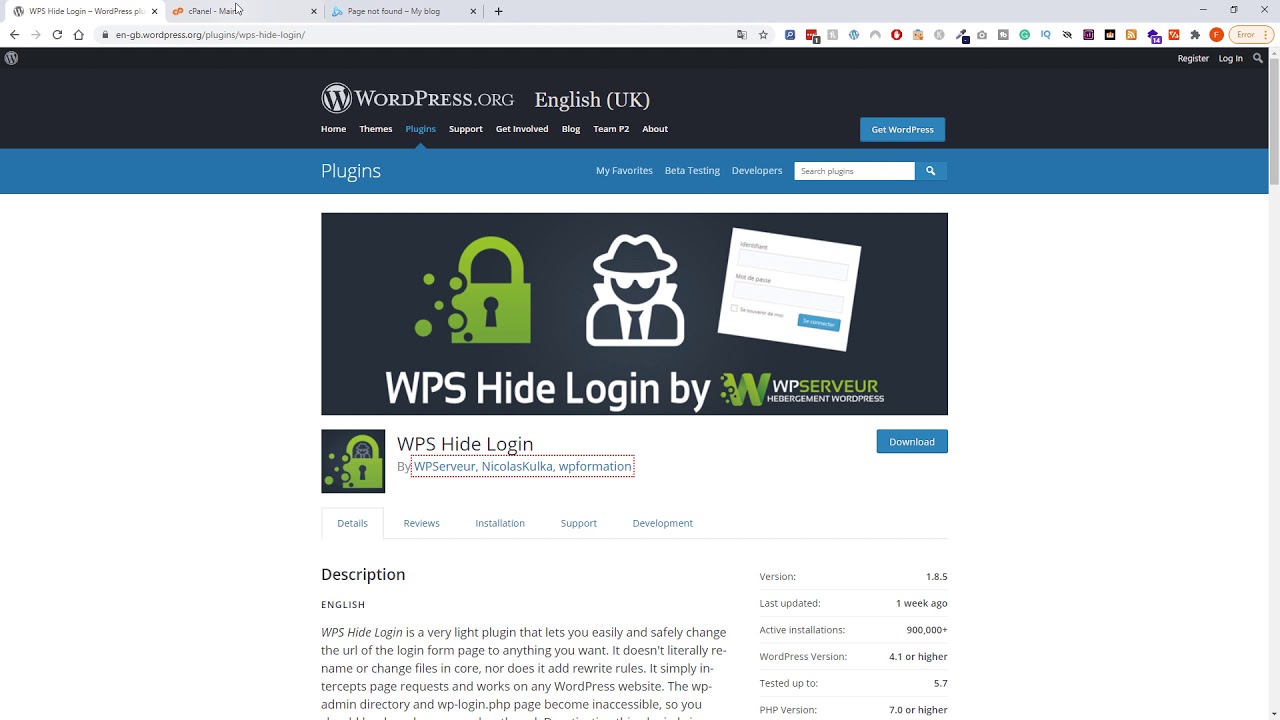 เครดิต: www.youtube.com
เครดิต: www.youtube.comหากคุณต้องการค้นหา URL ผู้ดูแลระบบ WordPress สำหรับเว็บไซต์ของคุณ คุณสามารถทำได้โดยค้นหาในฐานข้อมูล WordPress ในตาราง wp_options ให้มองหาฟิลด์ option_name ที่มีค่าเป็น 'siteurl' option_value สำหรับฟิลด์นั้นจะมี URL สำหรับ พื้นที่ผู้ดูแลระบบ WordPress ของคุณ

URL ล็อกอินของ WordPress เป็นข้อผิดพลาดทั่วไปที่เกิดขึ้นบ่อยครั้ง โดยเฉพาะอย่างยิ่งหากคุณกำลังจัดการแดชบอร์ดผู้ดูแลระบบของเว็บไซต์ใหม่เป็นครั้งแรก หากไม่พบ URL เข้าสู่ระบบ เนื้อหาของเว็บไซต์ของคุณจะไม่สามารถจัดการหรือดูแลได้ ผู้ตรวจทาน ผู้ใช้ และผู้เยี่ยมชมเว็บไซต์ของคุณจะไม่สามารถตอบกลับคุณได้ ในการเชื่อมต่อกับเว็บไซต์ของคุณ คุณต้องใส่ชื่อโดเมนย่อยก่อน URL ของเว็บไซต์ คุณสามารถเพิ่มลิงค์ไปยัง เว็บไซต์ WordPress ของคุณเข้าสู่ระบบ แถบเมนูเว็บไซต์ของคุณได้โดยตรงโดยคลิกที่ลิงค์ แดชบอร์ด WordPress ของคุณอนุญาตให้คุณเพิ่ม URL เข้าสู่ระบบไปยังแถบด้านข้างหรือส่วนท้ายของคุณ ด้วยเหตุนี้ ทั้งคุณและเพื่อนร่วมทีมของคุณจะสามารถเข้าถึง URL ได้
หากเว็บไซต์ของคุณใช้งานได้จริง ควรมีความปลอดภัยเนื่องจากการโจมตีทางอินเทอร์เน็ตอาจเกิดขึ้นได้ URL สำหรับเข้าสู่ระบบสามารถเปลี่ยนแปลงได้โดยใช้หนึ่งในสองวิธี ไฟล์ CSS ของธีมสามารถแก้ไขได้เพื่อให้มีฟังก์ชันเพิ่มเติมเพื่อให้แน่ใจว่ารายละเอียดการเข้าสู่ระบบของคุณปลอดภัย อีกวิธีง่ายๆ ในการทำเช่นนี้คือการใช้ Plugins To Change Login URL จากแดชบอร์ดของคุณ หากคุณรีเฟรชเบราว์เซอร์ของคุณอย่างกะทันหันและได้รับข้อผิดพลาด You Have been Locked Out อาจเป็นเรื่องที่น่าหงุดหงิดอย่างยิ่ง การเก็บข้อมูลรับรองการเข้าสู่ระบบของคุณไว้ในโฟลเดอร์หรือห้องนิรภัยที่แยกจากกัน คุณสามารถแก้ไขปัญหาข้อขัดแย้งผ่าน FTP ปิดใช้งานปลั๊กอินในแต่ละครั้ง และเปิดใช้งานใหม่ทีละรายการ มีวิธีแก้ปัญหาโดยละเอียดอื่น ๆ อีกหลายประการที่จะกล่าวถึงด้านล่าง
3 วิธีในการค้นหา URL ของหน้าที่ซ่อนอยู่
หากคุณประสบปัญหาในการค้นหา URL ของหน้าที่ซ่อน คุณสามารถใช้วิธีใดวิธีหนึ่งต่อไปนี้: ซึ่งเป็นผลมาจากเหตุการณ์เดียว คุณลักษณะการค้นหาของเบราว์เซอร์ของคุณสามารถเข้าถึงได้โดยใช้ช่องค้นหา *br> เลือกเปิดตำแหน่งไฟล์จากเมนูไฟล์ แถบที่อยู่จะปรากฏขึ้น และหน้าที่คุณต้องการดูจะปรากฏขึ้นที่นั่น
URL เข้าสู่ระบบของผู้ดูแลระบบ WordPress
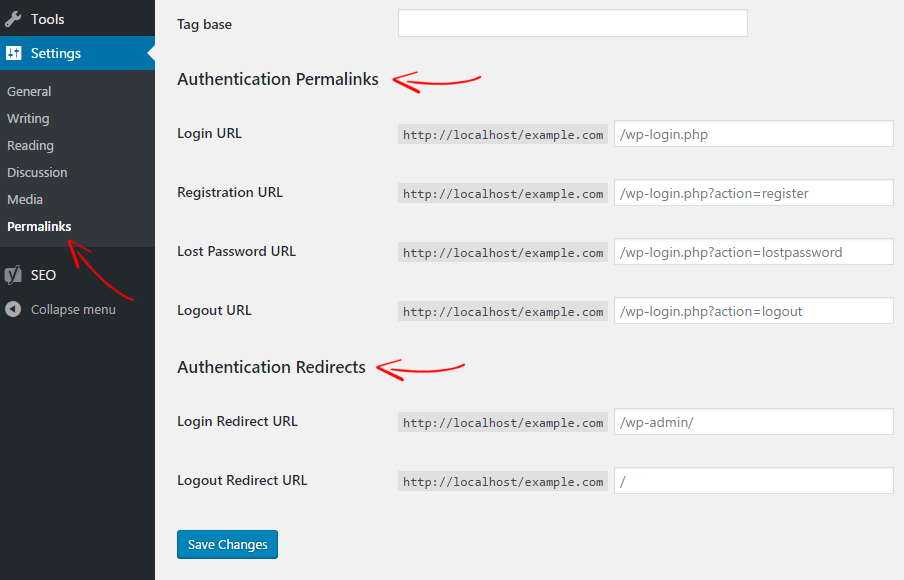 เครดิต: www.wpmyweb.com
เครดิต: www.wpmyweb.comหากคุณต้องการลงชื่อเข้าใช้พื้นที่ผู้ดูแลระบบของไซต์ WordPress URL จะแตกต่างกันไปตามโฮสต์ที่คุณใช้ อย่างไรก็ตาม รูปแบบทั่วไปสำหรับ URL ล็อกอินของผู้ดูแลระบบ WordPress คือ: www.example.com/wp-admin เพียงแค่แทนที่ “example” ด้วยชื่อโดเมนของคุณเอง หากคุณประสบปัญหาในการเข้าสู่ระบบ โปรดตรวจสอบกับโฮสต์ของคุณเพื่อดูว่ามี URL ล็อกอินเฉพาะ สำหรับไซต์ WordPress หรือไม่
ไปที่แดชบอร์ดผู้ดูแลระบบ WordPress และป้อนชื่อผู้ใช้และรหัสผ่านของคุณ หากคุณมีปัญหาในการเข้าสู่ระบบ WordPress โปรดไปที่หน้าเข้าสู่ระบบและมองหา ลืมรหัสผ่าน? ลิงค์ URL ของปลั๊กอินความปลอดภัยบางตัวอาจเปลี่ยนแปลง ดังนั้นหาก /wp-login.php หรือ /WP-Administration.html ใช้งานไม่ได้ เราขอแนะนำ FTP หรือขอให้โฮสต์เว็บของคุณดูแล การบุ๊กมาร์ก URL การเข้าสู่ระบบ WordPress ของคุณในบุ๊กมาร์กของเบราว์เซอร์เป็นวิธีที่ง่ายที่สุดในการจดจำ คุณสามารถเพิ่ม ลิงค์เข้าสู่ระบบ ไปยังวิดเจ็ต WordPress ได้โดยไปที่ Appearance/Widgets ในแดชบอร์ดผู้ดูแลระบบ WordPress ของคุณ ในกรณีนี้ คุณสามารถเชื่อมโยงข้อมูลเข้าสู่ระบบ WordPress ของคุณกับวิดเจ็ต Meta ได้โดยการลากไปที่แถบด้านข้าง (หรือพื้นที่วิดเจ็ตส่วนท้าย) การเปลี่ยน URL การเข้าสู่ระบบของคุณเป็นหนึ่งในวิธีที่มีประสิทธิภาพที่สุดในการป้องกันไม่ให้บอทออกจากหน้าเข้าสู่ระบบของคุณ
